WooCommerce에서 배송 클래스를 설정하는 방법은 무엇입니까? 단계별 가이드
게시 됨: 2024-08-28배송은 온라인 상점의 고객 만족도와 전반적인 비즈니스 효율성에 매우 중요한 역할을 합니다. WooCommerce에서 배송 클래스는 배송 전략을 미세 조정하는 강력한 방법으로 돋보입니다. 이 글에서는 기본 이해부터 효율성 극대화를 위한 고급 팁까지 WooCommerce에서 배송 클래스를 설정하는 데 필요한 모든 것을 살펴보겠습니다.
배송비는 배송 클래스와 어떻게 다릅니까?
WooCommerce 절차에서 배송 설정을 시작하기 전에 배송 요금과 배송 클래스 간의 차이점을 이해하는 것이 중요합니다. 이러한 개념은 때때로 유사하게 사용되지만 기능이 다르기 때문입니다.
고객이 상품 배송에 대해 지불하는 가격을 배송료라고 합니다. 이러한 요금을 계산할 때 배송 방법, 목적지, 무게, 총 주문 금액 등 다양한 변수가 고려될 수 있습니다. 소비자가 위치에 따라 올바른 배송비를 지불하도록 보장하기 위해 WooCommerce는 매장 소유자가 다양한 배송 지역에 대해 별도의 배송료를 설정할 수 있도록 합니다.
반면,배송 등급은배송 목적으로 유사한 제품을 그룹화하는 방법입니다. 예를 들어 매장에서 티셔츠와 같은 가벼운 품목과 가구와 같은 무거운 품목을 모두 판매하는 경우 이러한 제품 유형에 대해 별도의 배송 클래스를 생성할 수 있습니다. 덕분에 제품 카테고리, 크기, 무게에 따라 다양한 배송 비용이나 방법을 지정할 수 있습니다. 배송 클래스는 배송 요구 사항이 다양하고 다양한 제품을 판매하는 매장에 특히 유용합니다.
WooCommerce에서 배송 클래스를 추가하는 방법은 무엇입니까?
이제 배송 클래스가 무엇인지 알았으니 WooCommerce에 해당 클래스를 추가하는 방법을 보여드리겠습니다. 배송 클래스 설정은 WooCommerce에서 배송을 설정하는 방법 중 가장 중요한 부분 중 하나입니다. 다음 네 단계만으로 모든 작업을 수행할 수 있습니다.
1단계: 배송 설정에 액세스
2단계: 새 배송 클래스 생성
3단계: 배송 클래스 세부정보 정의
4단계: 배송 클래스 저장
단계별 가이드는 다음과 같습니다.
1단계: 배송 설정에 액세스
시작하려면 WooCommerce 배송 설정으로 이동하세요. 사이드바에서 WooCommerce → 설정 → 배송 → 배송 클래스로 이동합니다 . 여기에서는 현재까지 생성된 모든 배송 클래스 목록과 각 배송 클래스에 할당된 제품 수를 확인할 수 있습니다. 여기에서 새 배송 클래스를 생성하거나 기존 클래스를 편집할 수 있습니다.
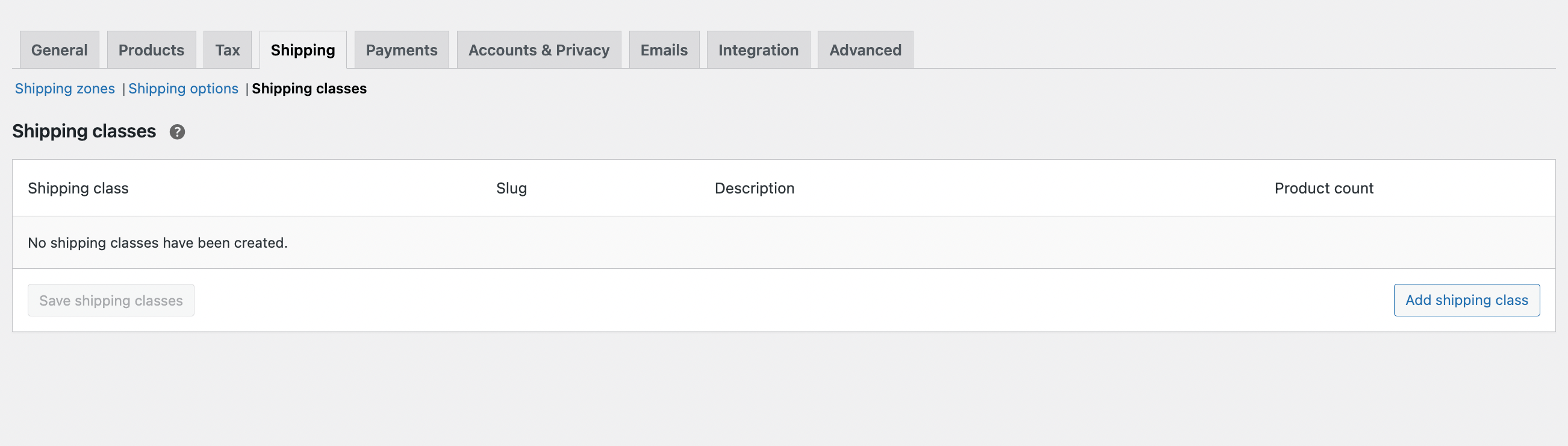
2단계: 새 배송 클래스 생성
새 배송 클래스를 생성하려면 배송 클래스 추가버튼을 사용하세요.
3단계: 배송 클래스 세부정보 정의
새 배송 클래스에 대한 세부 정보를 입력해야 합니다.
- 배송 클래스 이름: "무거운 품목" 또는 "소형 패키지"와 같이 배송 클래스를 설명하는 이름을 입력합니다.
- Slug: 이것은 이름의 URL 친화적인 버전입니다. 배송 클래스 이름을 기준으로 자동 생성되지만 필요한 경우 편집할 수 있습니다.
- 설명: 배송 클래스에 대한 간략한 설명을 추가합니다. 이는 선택 사항이지만 특히 인벤토리가 큰 경우 다양한 클래스를 추적하는 데 도움이 될 수 있습니다.
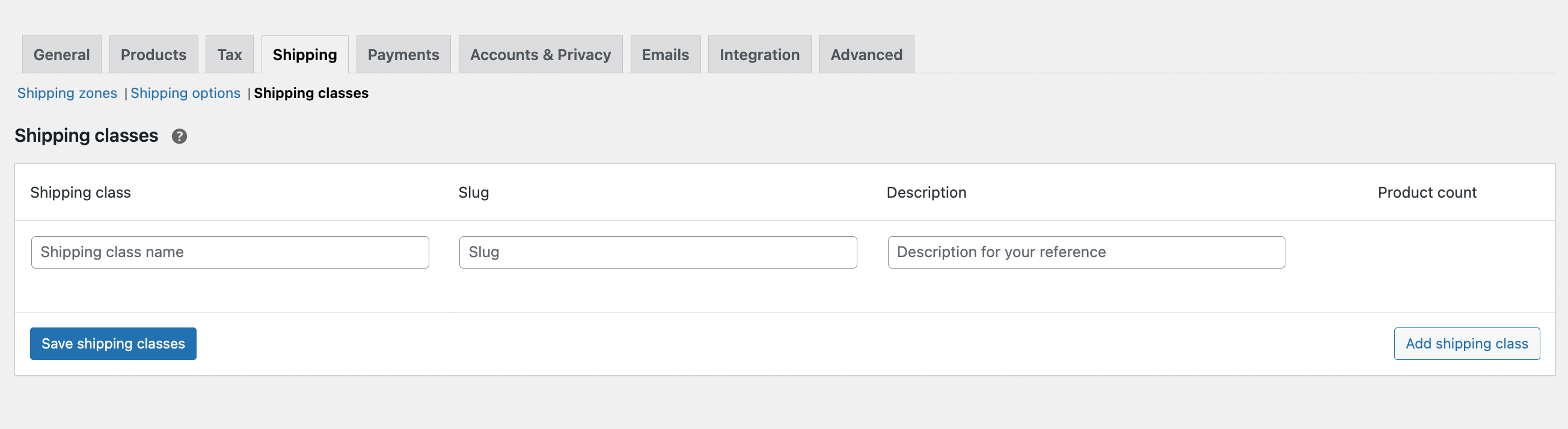
4단계: 배송 클래스 저장
세부 정보를 입력한 후 배송 클래스 저장버튼을 클릭하여 WooCommerce 스토어에 새 클래스를 추가하세요. 필요에 따라 이 프로세스를 반복하여 추가 배송 클래스를 생성할 수 있습니다.
제품에 배송 클래스 적용
배송 클래스를 생성한 후에는 이를 제품에 쉽게 할당할 수 있습니다. 수행 방법은 다음과 같습니다.
1단계: 제품 편집
WooCommerce 대시보드의 제품섹션 으로 이동하세요 . 바로 이 탭입니다:
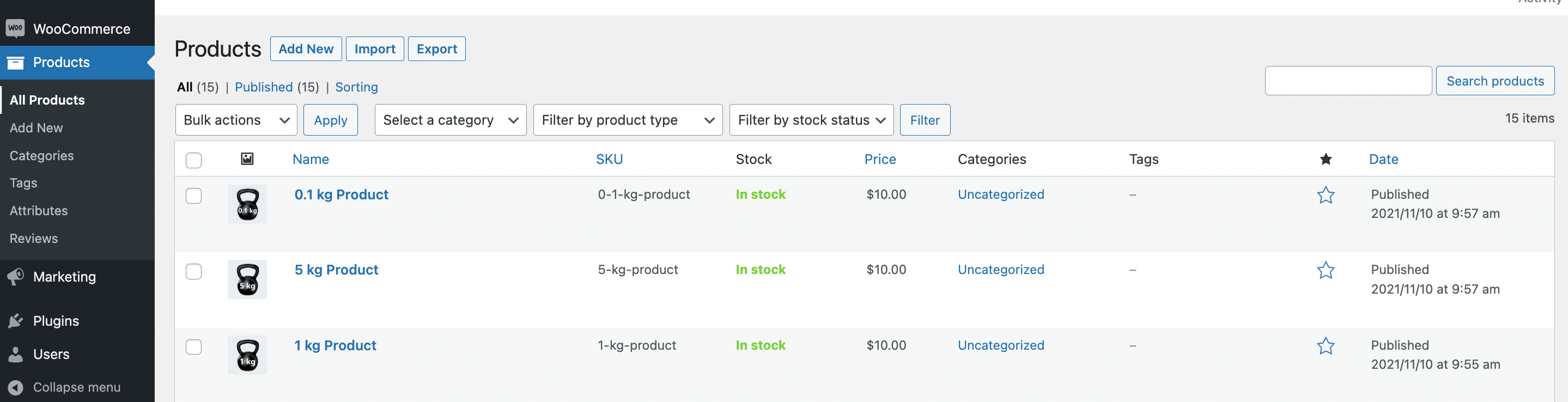
WooCommerce 설정의 제품 탭과 혼동하지 마세요. 올바른 위치에 있으면 배송 클래스를 할당하려는 제품을 선택하십시오.편집을클릭하여 제품 설정을 엽니다.
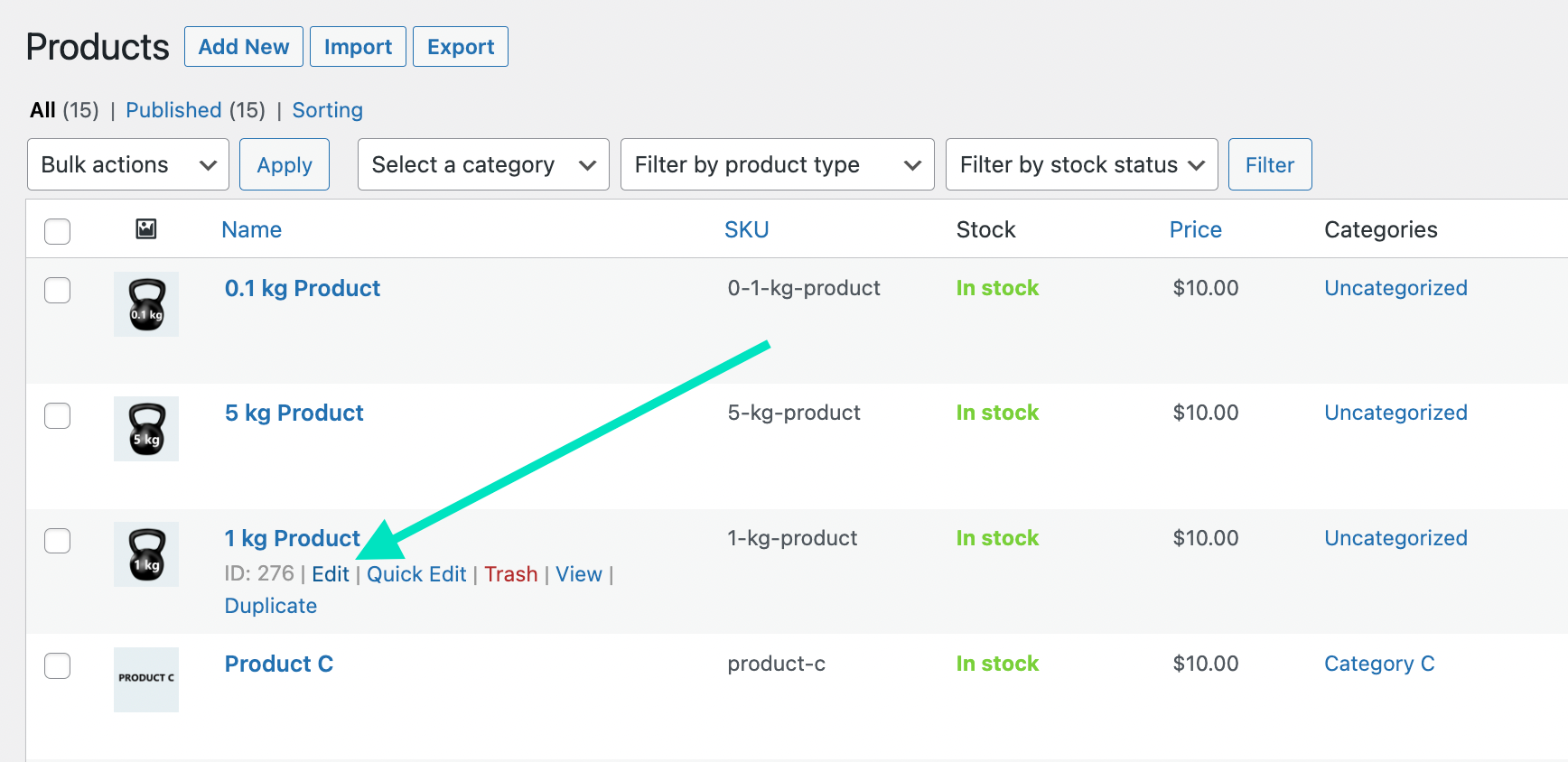
2단계: 배송 클래스 지정
제품 설정 페이지에서 제품 데이터섹션까지 아래로 스크롤합니다. 그런 다음배송탭을 클릭하세요.
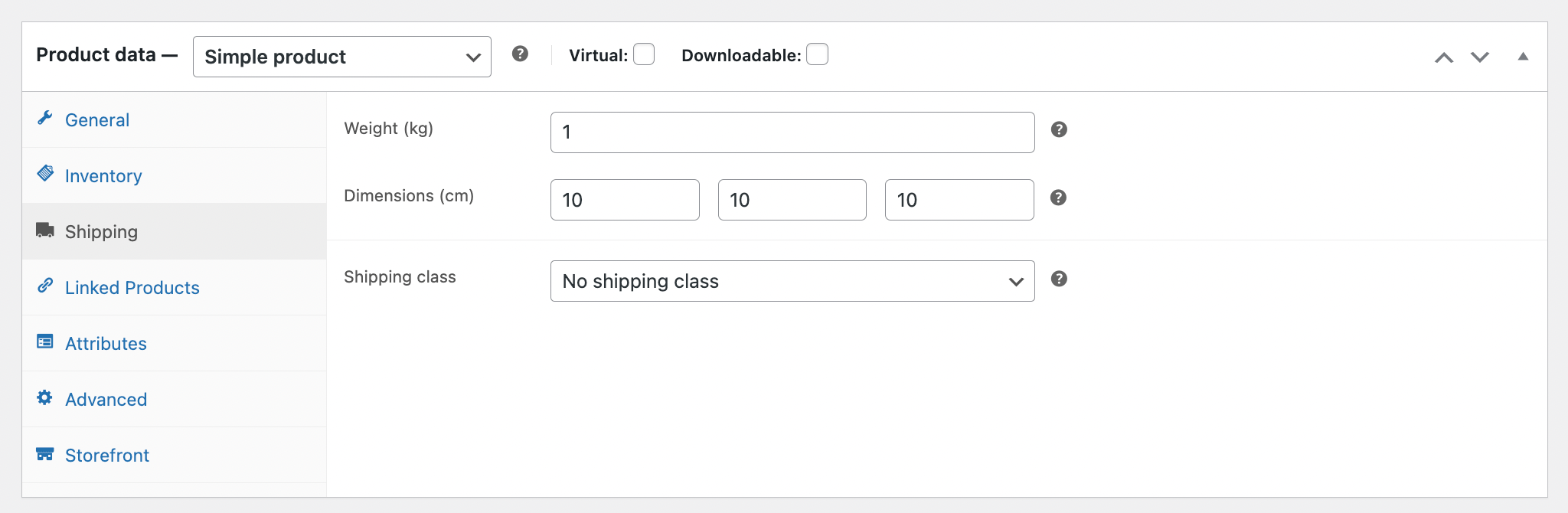
여기에배송 등급이라는 드롭다운 메뉴가 표시됩니다 . 제품의 배송 클래스를 선택합니다. 제품이 여러 카테고리에 속하는 경우 주요 특성에 가장 적합한 클래스를 선택하십시오.
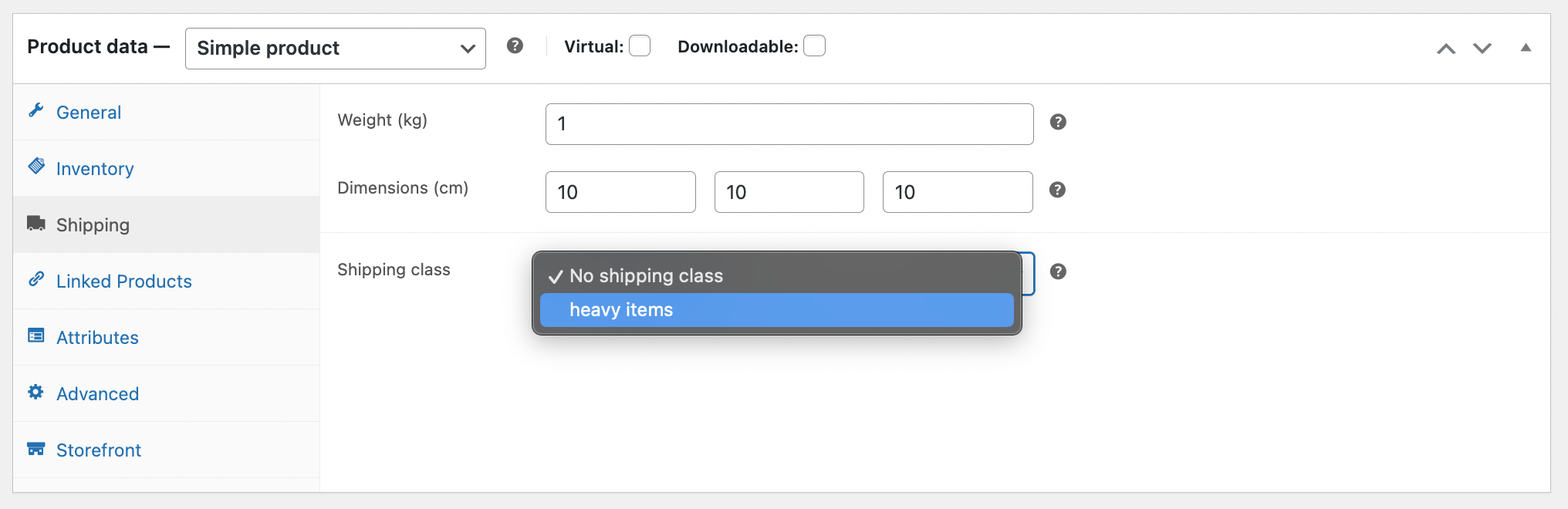
3단계: 변경 사항 저장
배송 클래스를 선택한 후 아래로 스크롤하여 업데이트버튼을 클릭하여 변경 사항을 저장하세요. 이제 선택한 배송 클래스에 제품이 할당됩니다.
운송 클래스 대량 지정
업데이트할 제품이 많은 경우 WooCommerce를 사용하면 배송 클래스를 대량으로 할당할 수 있습니다. 이렇게 하려면 제품섹션으로 이동하여 업데이트할 제품을 선택하고 대량 작업 메뉴에서편집을선택한 후적용버튼을 누르세요.
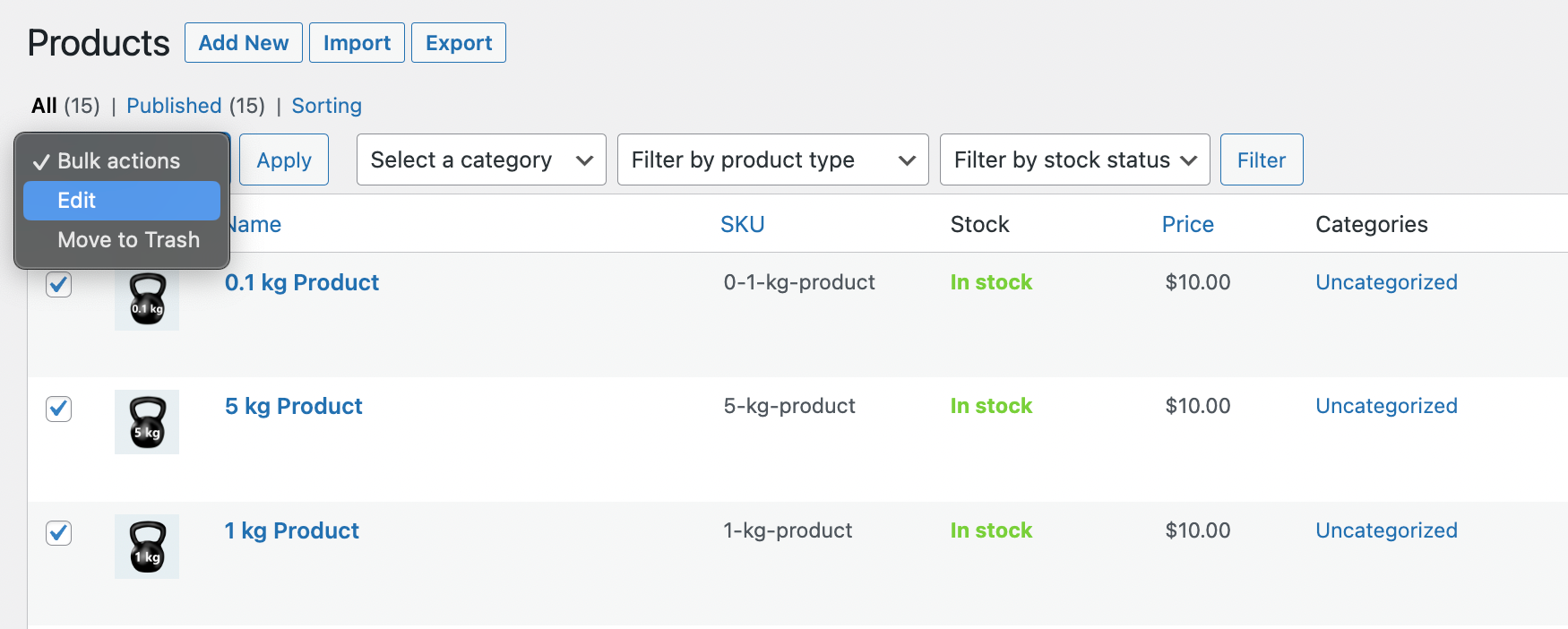
대량 편집 화면에서 선택한 모든 제품에 한 번에 배송 등급을 할당하여 시간을 절약하고 매장 전체의 일관성을 보장할 수 있습니다.

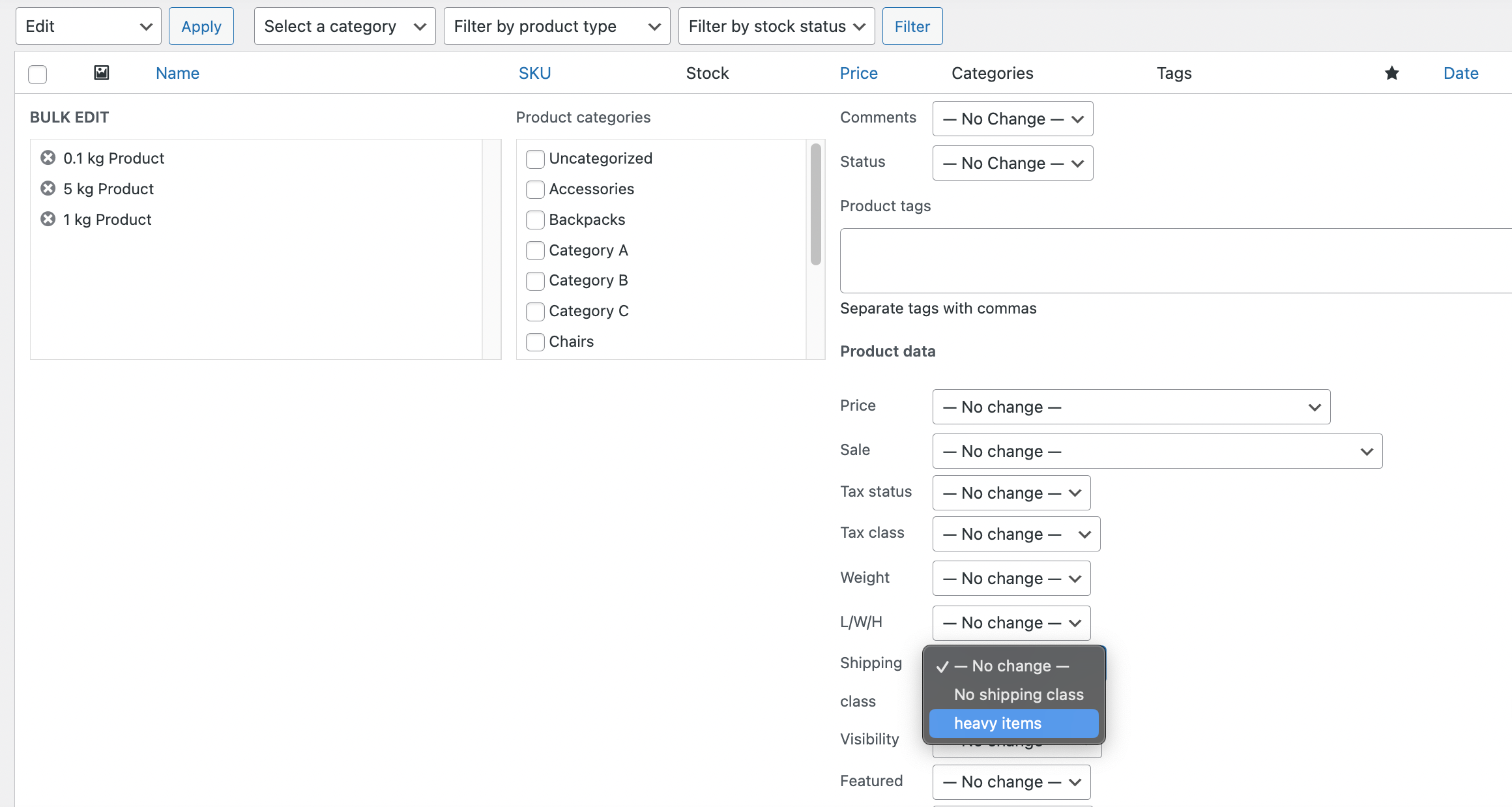
WooCommerce에서 배송 클래스를 설정하는 것이 필수적인 이유는 무엇입니까?
이제 WooCommerce에서 배송 클래스를 사용하는 방법을 알았으니 이것이 왜 그렇게 중요한지 알아볼 차례입니다.
맞춤형 배송비
배송 클래스를 활용하여 다양한 제품 종류에 다양한 배송비를 청구할 수 있습니다. 이를 통해 배송 비용이 각 품목 발송 비용을 적절하게 나타내도록 하여 소비자에게 과소 청구 또는 과대 청구를 방지하는 데 도움이 됩니다. 예를 들어, 크고 무거운 가구를 보내는 것보다 작고 가벼운 품목을 보내는 것이 더 저렴할 수 있습니다. 배송 클래스에 따라 이러한 차이를 자동으로 계산하고 제품 카테고리 또는 배송 클래스를 기반으로 WooCommerce 배송을 쉽게 제공할 수 있습니다.
향상된 고객 경험
소비자는 배송비와 관련하여 정확성과 개방성을 중요하게 생각합니다. 배송 등급을 설정하여 결제 시 투명하고 정확한 배송비를 제공함으로써 장바구니 포기를 줄이고 신뢰도를 높일 수 있습니다. 깜짝 배송비는 카트를 포기하는 주요 원인이기 때문에 정확한 배송비는 판매를 유지하는 데 필수적입니다.
운영 효율성
관련 품목을 하나의 배송 분류에 넣어 운영을 단순화할 수 있습니다. 이를 통해 포장부터 최상의 배송 옵션 선택까지 배송 프로세스 관리가 용이해집니다. 이러한 프로모션을 특정 배송 클래스에 간단히 적용할 수 있으므로 특정 상품에 대해 무료 또는 할인 배송을 더 쉽게 제공할 수 있습니다.
WooCommerce에서 배송 클래스를 설정할 때 흔히 저지르는 실수
배송 클래스를 만드는 것이 그리 어렵지 않더라도 나중에 문제를 일으킬 수 있는 몇 가지 일반적인 실수가 있습니다. 피해야 할 몇 가지 실수는 다음과 같습니다.
배송 클래스를 명확하게 정의하지 않음
나중에 오해를 방지하려면 배송 클래스에 정확하고 유익한 이름을 지정하는 것이 중요합니다. 배송 분류가 불분명하거나 중복되는 경우 배송 가격과 절차를 효율적으로 제어하는 것이 어려울 수 있습니다. 이는 더 많은 사람들이 일하는 상점에서 특히 중요합니다. 자체 설명으로 배송 클래스 이름을 추가하고 투명성을 최대화하기 위해 클래스 설명을 사용하는 것이 좋습니다.
올바른 배송 클래스를 지정하지 않음
항목을 생성한 후에는 해당 항목에 배송 등급을 적용하는 것을 기억하는 것이 중요합니다. 그렇지 않으면 결제 시 잘못된 배송비가 적용될 수 있으며, 이로 인해 고객이 짜증을 내고 매출이 감소할 수 있습니다.
일관되지 않은 가격 책정 규칙
각 배송 클래스의 가격 지침이 타당하고 일관성이 있는지 확인하십시오. 예를 들어 무거운 제품에는 비용을 청구하고 가벼운 제품에는 무료 배송을 제공하는 등 배송 클래스 배열이 정확하게 반영되어 있는지 확인하십시오. 다양한 가격은 소비자에게 혼란을 줄 수 있으며 장바구니를 포기하게 만들 수 있습니다. 배송비를 최대한 정확하게 조정하려면 WooCommerce 테이블 요금 배송 플러그인을 사용하세요 .
지역별 배송 차이 무시
매장이 여러 국가나 지역으로 배송되는 경우 배송 지역과 배송 클래스가 어떻게 상호 작용하는지 생각해 보세요. 소비자의 위치에 따라 해당 배송비가 적용되도록 각 배송 클래스가 적절하게 설정되어 있는지 확인하십시오. WooCommerce 배송 통합을 위해 배송 클래스를 사용하는 것을 잊지 마세요 .
WooCommerce 배송 클래스가 작동하지 않는 문제를 간과함
모든 것이 올바르게 구성되었더라도 배송 클래스가 예기치 않게 수행되는 경우 가끔 문제가 발생할 수 있습니다. 잘못된 배송 지역 설정, 캐싱 문제 또는 다른 플러그인과의 충돌로 인해 이 문제가 발생할 수 있습니다. 배송 준비를 자주 테스트하여 모든 것이 제대로 작동하는지 확인하십시오.
[ WooCommerce에 배송 옵션이 표시되지 않는 이유와 해결 방법에 대한 자세한 가이드는 다음과 같습니다 .]
WooCommerce에서 배송 클래스 설정을 위한 고급 팁
배송 전략을 더욱 최적화하려는 사람들을 위해 WooCommerce에서 배송 클래스를 설정하기 위한 몇 가지 고급 팁은 다음과 같습니다.
제품 카테고리에 대한 배송 클래스 사용
온라인 비즈니스에서 각각 다른 배송 요구 사항이 있는 여러 카테고리의 품목을 제공하는 경우 배송 클래스를 사용하여 제품을 분류하는 것이 좋습니다. 예를 들어, "유리 제품" 카테고리의 모든 품목에 대한 배송 클래스로 "깨지기 쉬운 품목"을 지정할 수 있습니다. 이는 이러한 상품이 적절한 관리를 통해 저렴하게 배송될 것임을 보장합니다.
특정 수업에 대해 무료 배송 제공
특정 제품에 대해 무료 배송을 제공하려는 경우 해당 품목에 대해 특별히 배송 등급을 설정할 수 있습니다. 그런 다음 해당 클래스에 대해 무료 배송을 제공하도록 배송 지역을 구성하십시오. 이는 프로모션을 진행하거나 특정 품목의 구매를 장려하는 효과적인 방법입니다. 다음은 가장 인기 있는 WooCommerce 배송 플러그인 중 하나를 사용하여 특정 배송 등급에 대해 무료 배송을 제공하는 방법 에 대한 자세한 가이드입니다 .
배송 클래스를 사용하여 포장 최적화
제품의 크기, 무게 또는 취약성을 기준으로 배송 등급을 지정하면 각 품목이 적절하게 포장되어 배송 비용을 절감할 뿐만 아니라 운송 중 손상 위험도 최소화할 수 있습니다. 예를 들어 패딩 처리된 봉투로 배송할 수 있는 "소형 품목"과 견고한 상자가 필요한 "대형 품목"에 대한 특정 클래스를 생성할 수 있습니다. 이렇게 하면 이행 프로세스를 간소화하고 WooCommerce 배송 패키지 자료를 효율적으로 사용할 수 있습니다.
한 단계 더 나아가려면 배송 클래스에 따라 장바구니 항목을 분할할 수 있는 플러그인을 사용하는 것이 좋습니다. 이를 통해 포장 요구 사항이 다른 품목을 별도로 처리하고 배송하여 배송 전략을 더욱 최적화할 수 있습니다. 그 방법이 궁금하다면 배송 등급에 따라 장바구니 항목을 분할하는 방법 에 대한 기사를 확인하세요 .
WooCommerce에서 배송 클래스를 설정하여 효율성을 극대화하세요
단순한 비용 관리 조치 이상의 WooCommerce 배송 클래스 구성은 고객 만족도를 높이고 매장을 간소화하며 수익을 늘릴 수 있는 전략적 도구입니다. 배송 클래스를 신중하게 설계하고 할당함으로써 배송 절차가 효율적이고 회사 모델에 맞게 조정되도록 할 수 있습니다.
수익성 있는 온라인 회사를 관리하는 비결은 신중한 배송 전략을 세우는 것임을 기억하세요. 배송 클래스를 최대한 활용하여 매장의 효율성을 유지하고 경쟁력 있는 배송 가격을 제공하며 소비자 경험을 향상시킬 수 있습니다.
WooCommerce 배송 클래스가 예상대로 작동하지 않는 등의 문제가 발생하는 경우 배송 지역 구성을 확인하고 다른 제품으로 테스트하여 문제를 해결하세요. 올바른 설정을 통해 배송 클래스는 WooCommerce 툴킷에서 가장 귀중한 자산 중 하나가 되어 제품을 효율적이고 비용 효율적으로 제공하는 데 도움이 될 수 있습니다.
